Selenium Tutorial: WordPress Automatisierung mit C# – Einrichtung der Umgebung
Tutorial-Ziel
Wir alle haben ab und zu Aufgaben, die wir gerne automatisieren möchten. Mit diesem Tutorial zeige ich, wie mit Hilfe von Selenium, bestimmte Aktionen in WordPress automatisiert werden können.
Ziel des Tutorials ist, automatisiert durch alle vorgegebenen Beiträge zu gehen und in jedem Beitrag eine bestimmte Kleinigkeit zu ändern und zu speichern.
In dem ersten Teil wird nochmal die komplette Einrichtung beschrieben, das ist bereits in einem anderen Tutorial auf der Seite ähnlich zu finden, wegen der Vollständigkeit habe ich das aber hier noch einmal hinzugefügt.
1. Installation von Visual Studio
Als erstes benötigen wir die Testumgebung. Dazu eignet sich, für alle die etwas Erfahrung mit C# haben, Visual Studio Community Edition (früher Visual Studio Express Edition). Die Version 2015 ist seit Kurzem auf dem Markt verfügbar und kann hier heruntergeladen werden: https://www.visualstudio.com/en-us/downloads/download-visual-studio-vs.aspx.
Einfach die Community Edition runterladen, exe Datei starten und das Ende der Installation abwarten:
2. Download der Selenium C# Libraries
Als nächstes sollten wir die aktuelle Version von Selenium runterladen, diese kann wie immer hier bezogen werden: http://www.seleniumhq.org/download/
Dort bei C# Selenium Bibliothek auf Download klicken und die Datei selenium-dotnet-2.xx.0.zip auf der Festplatte speichern. Ich habe dazu einen Ordner auf C: angelegt und die dazugehörigen dlls in den Unterordner „seleniumlibs“ entpackt.
3. Neues Projekt erstellen
Consolenprojekt erstellen – WordPressSeleniumAutomation
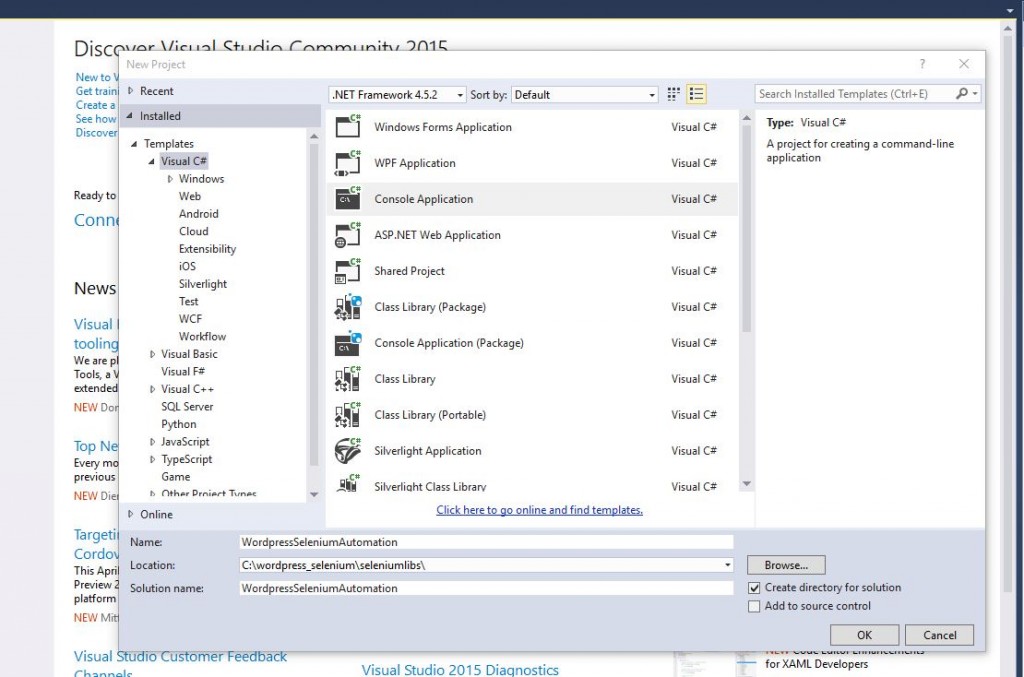
Selenium Referenzen hinzufügen
Hinzufügen von Selenium Referenzen aus dem Ordner hinzufügen und mit OK bestätigen.
Damit wäre das initiale Einrichten der Umgebung fertig, jetzt kann programmiert werden! 🙂
—
Hier geht es weiter zum Teil 2: Skripterstellung
Übersicht der Tutorial-Parts:
Tutorial Teil 1: Umgebung einrichten
Tutorial Teil 2: Skripterstellung
Tutorial Teil 3: Kompletter Code
Begeisterter Entwickler, Trainer und Berater zu allem Themen rund um agile Softwareentwicklung, Softwarequalität und Testautomatisierung.
Gründer und Geschäftsführer der Firma SimplyTest GmbH


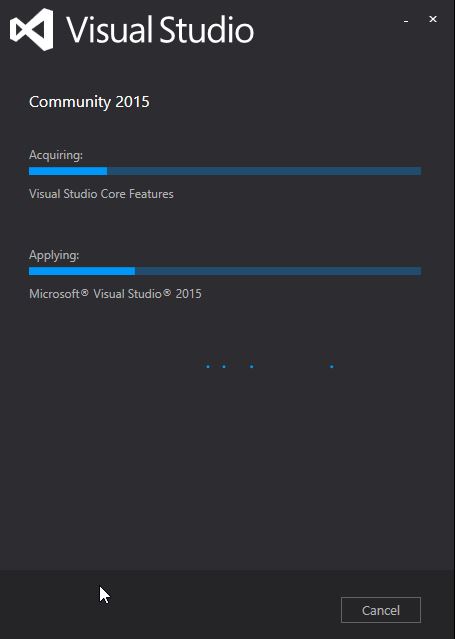
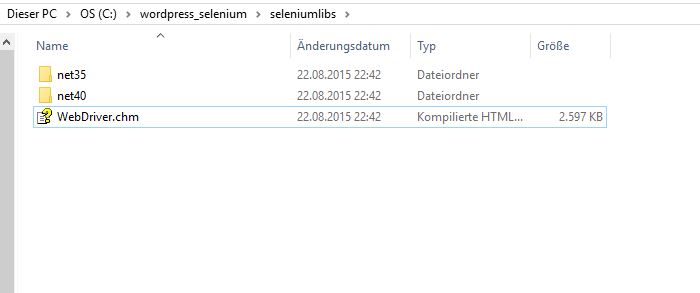
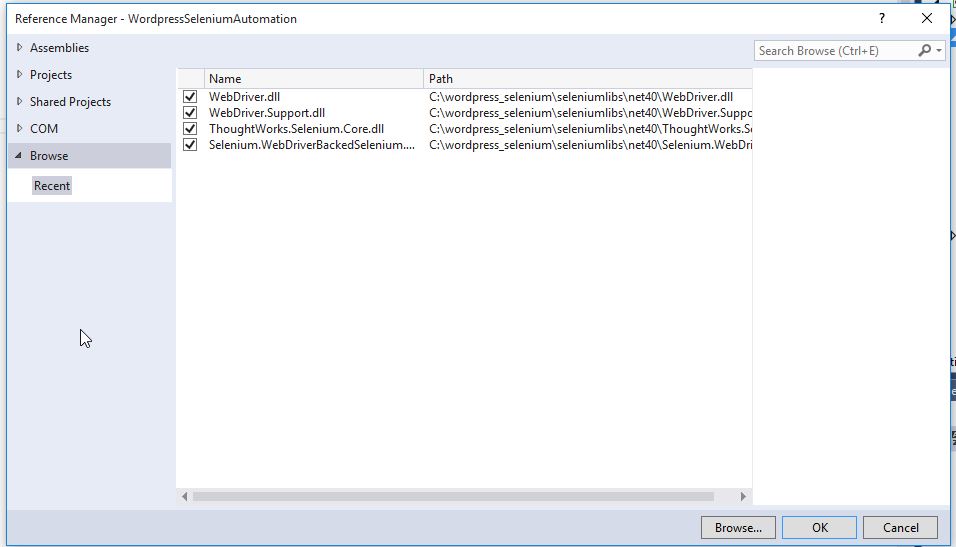
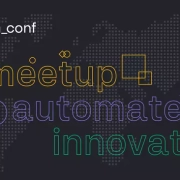
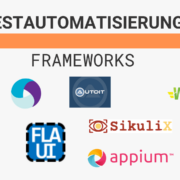
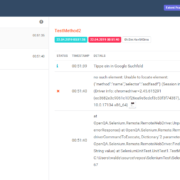


Hinterlasse einen Kommentar
An der Diskussion beteiligen?Hinterlasse uns deinen Kommentar!